火绒怎样单独给某个软件断网?火绒安全如何测电脑网速?
火绒怎样单独给某个软件断网?
1.打开电脑上的火绒安全软件,接着在界面的底部找到【防护中心】功能,并点击进入。

2.进入到火绒的防护中心界面当中后,点击选择界面左侧的【系统防护】选项。
3.然后在右侧界面的底部,找到【联网控制】功能,并将此功能滑动打开,开关变成橘黄色,就代表功能成功的开启了。
火绒安全软件如何测电脑网速
首先,要遗憾的告诉大家,使用火绒安全软件是无法测电脑网速的,但是我们可以通过像电脑管家、360安全卫士这样的软件来测网速。
介绍完了火绒安全软件测电脑网速的内容后,有的小伙伴还会想要知道自己电脑当前的上传和下载速度。而想要看到电脑实时的网速,我们是可以通过火绒安全软件来进行查看的,只需要简单的进行设置即可。具体的设置方法,一起往下接着学习吧。
火绒安全怎样显示实时网速
火绒安全显示实时网速的方法一
①启动电脑中的火绒安全软件,然后找到界面右上角的【三】菜单图标,然后在弹出的选项中点击【安全设置】选项。
②接着,在弹出的设置窗口中,我们找到【常规设置】选项卡下方的【基础设置】选项,然后在右侧的界面中,找到【显示流量悬浮窗】功能并进行勾选。
③最后,电脑的屏幕上就会显示火绒安全的流量悬浮窗了,这个悬浮窗就会显示电脑当前的实时网速了。
火绒安全显示实时网速的方法二
①在火绒安全软件的主界面,找到右下角的【安全工具】选项,并点击进入。
②然后在安全工具界面中,找到【流量监控】功能并点击它。
③最后,在弹出的火绒安全的流量监控界面中,我们便可以查看到实时网速了。
以上,就是小编为大家总结的关于火绒安全软件测网速的介绍,以及它显示实时网速的设置方法了。
4.联网控制功能打开好以后,点击【联网控制】字样。
5.接着在设置联网控制规则界面当中,点击界面右下角的【添加规则】选项。
6.然后,在弹出的添加规则窗口中,找到要设置断网的那个软件,并点击选择它,然后设置好【操作方式】为【自动阻止】,接着点击【保存】按钮,即可使用火绒来单独给某一个软件进行断网了。
8.继续添加规则,然后选择其他想要设置断网的软件,便可以对电脑上的多个软件进行断网设置。




















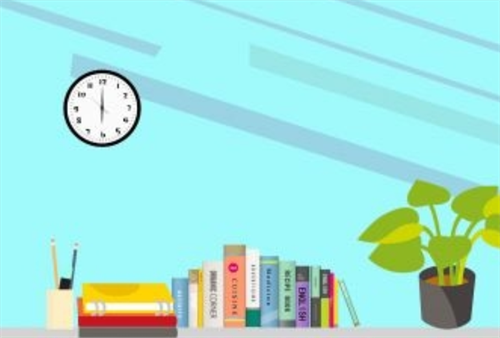


 营业执照公示信息
营业执照公示信息